Horizon Client peut surveiller la qualité du réseau pendant les sessions distantes et afficher un message de notification s'il détecte une instabilité du réseau due à une latence élevée. La latence réseau est basée sur le temps aller-retour (RTT) pour les connexions TCP et sur le RTT, la perte de paquets et la variation RTT (RTTV) pour les connexions BEAT et UDP.
Vous pouvez utiliser les paramètres d'Horizon Client ou l'objet de stratégie de groupe (GPO) pour contrôler l'affichage de ces messages de notification. Vous pouvez également configurer les paramètres de seuil utilisés par Horizon Client pour identifier les réseaux instables.
Utiliser la fenêtre Paramètres pour afficher les notifications réseau
Vous pouvez activer et désactiver les notifications réseau dans la fenêtre Paramètres.
- Démarrez Horizon Client.
- Cliquez sur Paramètres (icône d'engrenage) dans le coin supérieur droit de la barre de menus et sélectionnez VMware Blast.
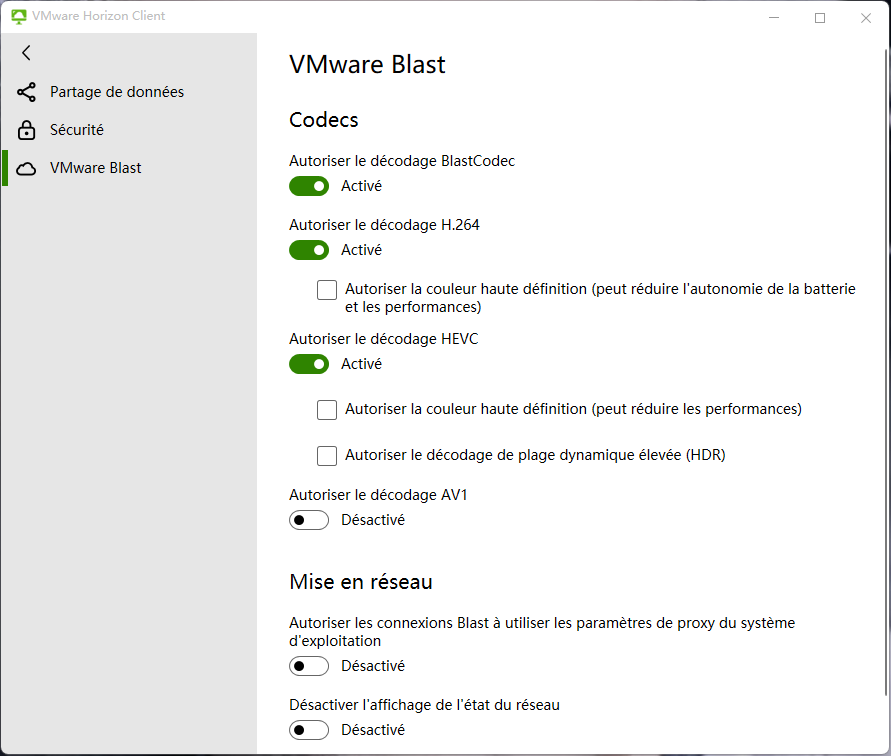
- Configurez l'affichage des notifications lorsque le réseau est instable.
- Pour activer les notifications réseau, désactivez l'option Désactiver l'affichage de l'état du réseau. Par défaut, cette option est définie sur Désactivé pour autoriser l'affichage des notifications.
- Pour désactiver les notifications réseau, activez l'option Désactiver l'affichage de l'état du réseau.
Utiliser le GPO client pour afficher les notifications réseau
Vous pouvez également utiliser l'option de GPO Désactiver l'affichage de l'état du réseau pour activer et désactiver les notifications réseau. Pour plus d'informations, reportez-vous à la section Utilisation des paramètres de stratégie de groupe pour configurer Horizon Windows Client.
Façon dont Horizon Client détermine la qualité du réseau
Pour déterminer la qualité d'une connexion réseau, Horizon Client compare les conditions réseau pendant un intervalle de temps spécifié à une paire de valeurs correspondant à un seuil faible et à un seuil élevé, puis calcule un score de qualité compris entre 0 et 100 %. Si le score est inférieur à un certain pourcentage, le réseau est considéré comme étant à latence élevée et instable.
Horizon Client mesure les conditions réseau suivantes en fonction du protocole réseau utilisé.
| Protocole | Conditions mesurées |
|---|---|
| TCP |
|
| BEAT ou UDP |
|
Horizon Client utilise ensuite les règles suivantes pour calculer le score de qualité du réseau :
TCP Connections Definitions: rtt = detected RTT value lowBound = RTT low threshold highBound = RTT high threshold score = overall network quality score Rules: If rtt >= highBound, then score = 0 (network is considered POOR) If rtt <= lowBound, then score = 100 (network is considered GOOD) If lowBound < rtt < highBound, then score = 100 * (rtt / (highBound - lowBound))
BEAT and UDP Connections
Definitions:
RTT = detected RTT value
RTT_extreme = RTT extreme threshold
RTT_lowBound = RTT low threshold
RTT_highBound = RTT high threshold
RTT_score = RTT quality score
RTT_weight_percentage = weight of RTT quality score
PkLoss = detected packet loss value
PkLoss_extreme = packet loss extreme threshold
PkLoss_lowBound = packet loss low threshold
PkLoss_highBound = packet loss high threshold
PkLoss_score = packet loss quality score
PkLoss_weight_percentage = weight of packet loss quality score
RTTV = detected RTT variation
RTTV_lowBound = low RTTV threshold
RTTV_highBound = high RTTV threshold
RTTV_score = RTTV quality score
RTTV_weight_percentage = weight of RTTV quality score
score = overall network quality score
Rules:
If RTT > RTT_extreme, then score = 0 (network is automatically considered POOR, all other calculations are skipped)
If RTT >= RTT_highBound, then RTT_score = 0
If RTT <= RTT_lowBound, then RTT_score = 100
If RTT_lowBound < RTT < RTT_highBound, then RTT_score = 100 * (rtt / (RTT_highBound - RTT_lowBound))
If PkLoss > PkLoss_extreme, then score = 0 (network is automatically considered POOR, all other calculations are skipped)
If PkLoss >= PkLoss_highBound, then PkLoss_score = 0
If PkLoss <= PkLoss_lowBound, then PkLoss_score = 100
If PkLoss_lowBound < PkLoss < PkLoss_highBound, then PkLoss_score = 100 * (PkLoss / (PkLoss_highBound - PkLoss_lowBound))
If RTTV >= RTTV_highBound, then RTTV_score = 0
If RTTV <= RTTV_lowBound, then RTTV_score = 100
If RTTV_lowBound < RTTV < RTTV_highBound, then RTTV_score = 100 * (RTTV / (RTTV_highBound - RTTV_lowBound))
To calculate the overall score, take the weighted average of the three quality scores:
score = RTT_score * RTT_weight_percentage / 100 +
PkLoss_score * PkLoss_weight_percentage / 100 +
RTTV_score * RTTV_weight_percentage / 100
Horizon Client utilise ensuite les règles suivantes pour déterminer la stabilité du réseau :
Definitions: score = overall network quality score thresholdGood = minimum score indicating GOOD network stability thresholdPoor = high limit of score range indicating POOR network stability Rules: If score >= thresholdGood, the network is considered GOOD and no notification is displayed. If thresholdPoor < score < thresholdGood, the network is considered OK and no notification is displayed. If score <= thresholdPoor, the network is considered POOR and a notification is displayed.
Configurer les paramètres de seuil pour la qualité du réseau
Pour personnaliser les paramètres de seuil utilisés par Horizon Client pour calculer le score de qualité du réseau et déterminer la stabilité du réseau, configurez les clés dans l'un des fichiers de registre suivants.
- HKEY_LOCAL_MACHINE\SOFTWARE\Policies\VMware, Inc.\VMware VDM\Client\vvc
- HKEY_LOCAL_MACHINE\SOFTWARE\VMware, Inc.\VMware VDM\Client\vvc
Horizon Client effectue une recherche dans les fichiers de registre dans l'ordre indiqué et s'arrête dès qu'il trouve une clé avec une valeur configurée.
| Clé de configuration
Note : Toutes les clés sont de type REG_SZ.
|
Valeurs autorisées | Valeur par défaut | Description |
|---|---|---|---|
| NetworkStatsCheckEnabled | 0, 1 | 1 | Spécifie s'il convient ou non d'activer le traitement des données réseau pour calculer le score de qualité du réseau.
|
| NetworkStatsCheckPeriodSec | Entier positif supérieur à 2 | 15 | Spécifie l'intervalle de temps, en secondes, durant lequel les conditions réseau sont surveillées. |
| NetworkStatsQualityScoreTcpThresholdGood | Nombre compris entre 0 et 100 | 85 | Spécifie le score minimal requis pour indiquer la BONNE qualité pour les réseaux TCP. La valeur spécifiée doit être supérieure à la valeur NetworkStatsQualityScoreTcpThresholdPoor. |
| NetworkStatsQualityScoreTcpThresholdPoor | Nombre compris entre 0 et 100 | 40 | Spécifie la limite élevée de la plage de scores indiquant une MAUVAISE qualité pour les réseaux TCP. La valeur spécifiée doit être inférieure à la valeur NetworkStatsQualityScoreTcpThresholdGood. |
| NetworkStatsQualityScoreBeatThresholdGood | Nombre compris entre 0 et 100 | 75 | Spécifie le score minimal requis pour indiquer la BONNE qualité pour les réseaux BEAT et UDP. La valeur spécifiée doit être supérieure à la valeur NetworkStatsQualityScoreBeatThresholdPoor. |
| NetworkStatsQualityScoreBeatThresholdPoor | Nombre compris entre 0 et 100 | 45 | Spécifie la limite élevée de la plage de scores indiquant une MAUVAISE qualité pour les réseaux BEAT et UDP. La valeur spécifiée doit être inférieure à la valeur NetworkStatsQualityScoreBeatThresholdGood. |
| NetworkStatsTcpRttMSLow | Entier positif | 2 | Spécifie la valeur de seuil RTT faible, en millisecondes, utilisée pour calculer le score de qualité des réseaux TCP. La valeur spécifiée doit être inférieure à la valeur NetworkStatsTcpRttMSHigh. |
| NetworkStatsTcpRttMSHigh | Entier positif | 400 | Spécifie la valeur de seuil RTT élevée, en millisecondes, utilisée pour calculer le score de qualité des réseaux TCP. La valeur spécifiée doit être supérieure à la valeur NetworkStatsTcpRttMSLow. |
| NetworkStatsTcpRttMSWeightPercent | Pourcentage compris entre 0 et 100 | 100 | Spécifie la pondération statistique de la valeur RTT utilisée pour calculer le score de qualité des réseaux TCP.
Note : Étant donné que le RTT est le seul facteur réseau actuellement utilisé pour déterminer la qualité des réseaux TCP, cette clé doit être définie sur 100.
|
| NetworkStatsBeatRttMSLow | Entier positif | 2 | Spécifie la valeur de seuil RTT faible, en millisecondes, utilisée pour calculer le score de qualité des réseaux BEAT et UDP. La valeur spécifiée doit être inférieure à la valeur NetworkStatsBeatRttMSHigh. |
| NetworkStatsBeatRttMSHigh | Entier positif | 400 | Spécifie la valeur de seuil RTT élevée, en millisecondes, utilisée pour calculer le score de qualité des réseaux BEAT et UDP. La valeur spécifiée doit être supérieure à la valeur NetworkStatsBeatRttMSLow. |
| NetworkStatsBeatRttMSExtreme | Entier positif | 250 | Spécifie la valeur de seuil RTT extrême, en millisecondes, utilisée pour identifier immédiatement les réseaux BEAT et UDP de MAUVAISE qualité. Si le RTT détecté est supérieur au seuil extrême, le réseau est automatiquement considéré comme MAUVAIS et aucun autre calcul de score n'est effectué. |
| NetworkStatsBeatRttMSWeightPercent | Pourcentage compris entre 0 et 100 | 34 | Spécifie la pondération statistique de la valeur RTT utilisée pour calculer le score de qualité pour les réseaux BEAT et UDP.
Note : La valeur combinée de NetworkStatsBeatRttMSWeightPercent, NetworkStatsBeatPkLossPercentWeightPercent et de NetworkStatsBeatRttvMSWeightPercent doit être égale à 100.
|
| NetworkStatsBeatPkLossPercentLow | Pourcentage compris entre 0 et 100 | 0,1 | Spécifie le seuil de perte de paquets faible utilisé pour calculer le score de qualité pour les réseaux BEAT et UDP. La valeur spécifiée doit être inférieure à la valeur NetworkStatsBeatPkLossPercentHigh. |
| NetworkStatsBeatPkLossPercentHigh | Pourcentage compris entre 0 et 100 | 15 | Spécifie le seuil de perte de paquets élevé utilisé pour calculer le score de qualité pour les réseaux BEAT et UDP. La valeur spécifiée doit être supérieure à la valeur NetworkStatsBeatPkLossPercentLow. |
| NetworkStatsBeatPkLossPercentExtreme | Pourcentage compris entre 0 et 100 | 25 | Spécifie le seuil de perte de paquets extrême utilisé pour identifier immédiatement les réseaux BEAT et UDP de MAUVAISE qualité. Si la perte de paquets détectée est supérieure au seuil extrême, le réseau est automatiquement considéré comme MAUVAIS et aucun autre calcul de score n'est effectué. |
| NetworkStatsBeatPkLossPercentWeightPercent | Pourcentage compris entre 0 et 100 | 33 | Spécifie la pondération statistique de la valeur de perte de module utilisée pour calculer le score de qualité pour les réseaux BEAT et UDP.
Note : La valeur combinée de NetworkStatsBeatRttMSWeightPercent, NetworkStatsBeatPkLossPercentWeightPercent et de NetworkStatsBeatRttvMSWeightPercent doit être égale à 100.
|
| NetworkStatsBeatRttvMSLow | Entier positif | 1 | Spécifie le seuil RTTV faible, en millisecondes, utilisé pour calculer le score de qualité pour les réseaux BEAT et UDP. La valeur spécifiée doit être inférieure à la valeur NetworkStatsBeatRttvMSHigh. |
| NetworkStatsBeatRttvMSHigh | Entier positif | 30 | Spécifie le seuil RTTV élevé, en millisecondes, utilisé pour calculer le score de qualité pour les réseaux BEAT et UDP. La valeur spécifiée doit être supérieure à la valeur NetworkStatsBeatRttvMSLow. |
| NetworkStatsBeatRttvMSWeightPercent | Pourcentage compris entre 0 et 100 | 33 | Spécifie la pondération statistique de la valeur RTTV utilisée pour calculer le score de qualité pour les réseaux BEAT et UDP.
Note : La valeur combinée de NetworkStatsBeatRttMSWeightPercent, NetworkStatsBeatPkLossPercentWeightPercent et de NetworkStatsBeatRttvMSWeightPercent doit être égale à 100.
|